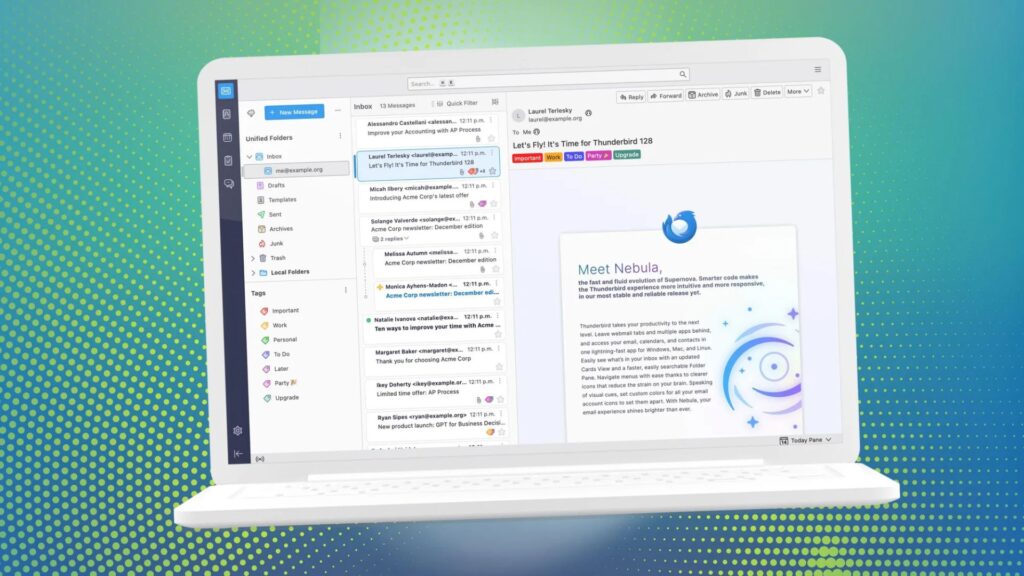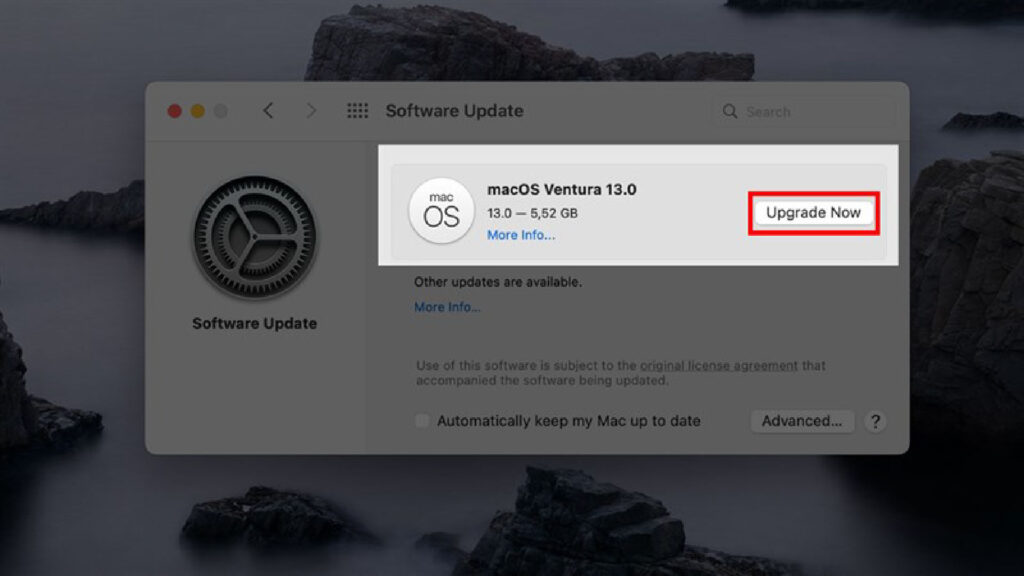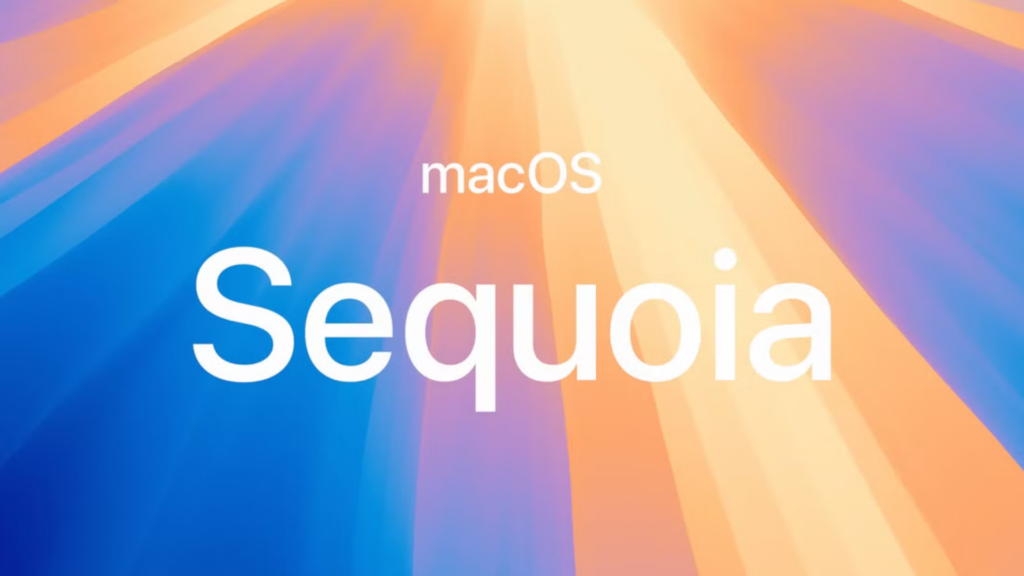Lý do tại sao 9 ứng dụng Mac này lại không thể thiếu trong quá trình sử dụng?

Mặc dù không phải là hệ điều hành chính của tôi, nhưng tôi vẫn sử dụng MacOS. Điều này đặc biệt đúng khi tôi di chuyển (vì tôi dùng MacBook Pro) hoặc khi tôi làm việc với đa phương tiện. Ngoài những lúc đó, tôi luôn sử dụng Linux.
Khi làm việc trên MacOS, tôi có một danh sách các ứng dụng đã trở nên thiết yếu đối với tôi trong suốt những năm qua. Danh sách này là một sự kết hợp giữa các ứng dụng của Apple và ứng dụng của bên thứ ba, và một số ứng dụng có thể sẽ khiến bạn bất ngờ.
Hãy cùng đến với danh sách.
Xem thêm: Hướng dẫn cách bật trải nghiệm toàn màn hình Xbox mới trên Windows 11
1. Opera

Đúng vậy, Opera là trình duyệt tôi ưu tiên dùng trên MacOS. Trên Linux, tôi dùng Zen Browser, nhưng Zen Browser trên MacOS có một chút trục trặc về giao diện người dùng (UI) mà tôi không thể chấp nhận được. Điều đó không sao cả, vì Opera là một trình duyệt xuất sắc—đến mức tôi thậm chí không cần nghĩ đến việc sử dụng Safari (hay bất kỳ trình duyệt nào khác trên MacOS). Opera có mọi thứ tôi cần ở một trình duyệt. Nó có một công cụ tạo chủ đề (theming engine) tuyệt vời (tốt nhất hiện có), tính năng bảo mật phong phú, rất ổn định, không bị cồng kềnh và hiển thị trang web cực kỳ mượt mà.
Một lý do khác khiến Opera là lựa chọn hàng đầu của tôi là tính năng Workspaces (Không gian làm việc), giúp quản lý tab trở nên siêu hiệu quả. Bất kỳ trình duyệt nào không sử dụng tính năng như thế này đều đang bị tụt lại phía sau. Và vì tôi không còn sử dụng hoặc phụ thuộc vào dấu trang (bookmarks) nữa, Workspaces càng trở nên quan trọng hơn. Đúng là Safari cũng có một tính năng tương tự, nhưng Opera làm tốt hơn. Bạn còn có thể đòi hỏi gì hơn ở một trình duyệt miễn phí?
2. Apple Mail
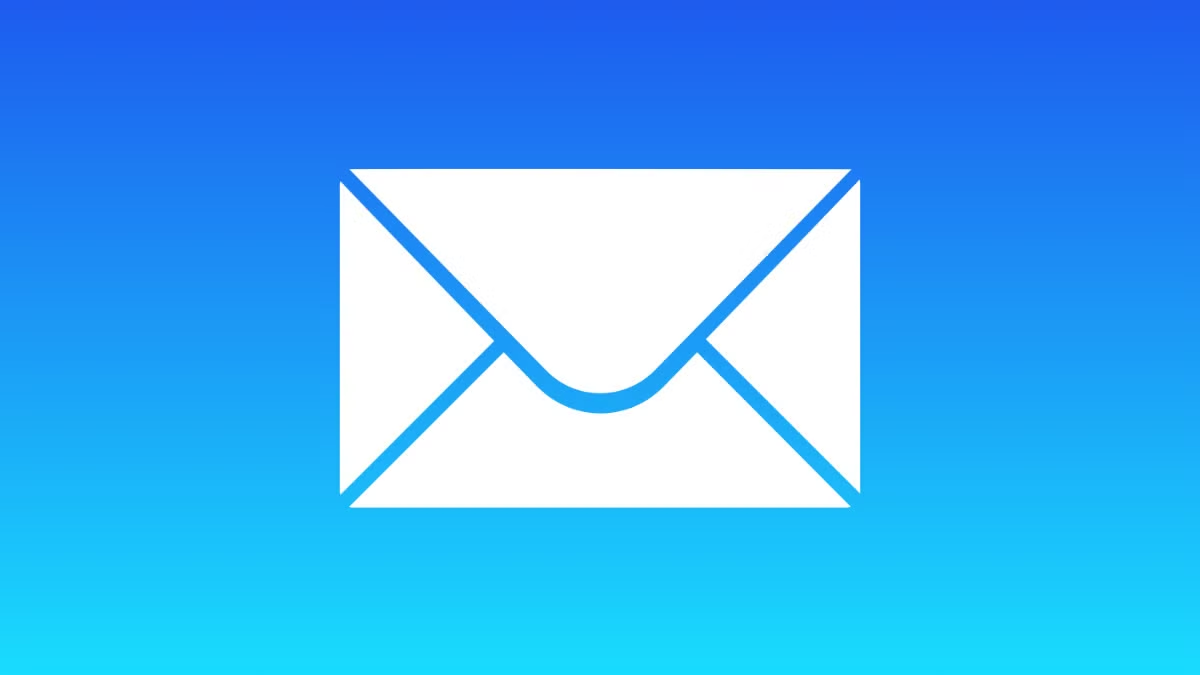
Thành thật mà nói, nếu tôi có thể dùng Apple Mail trên Linux, tôi sẽ biến nó thành mặc định ngay lập tức. Trong số tất cả các ứng dụng email (email clients) tôi từng sử dụng (mà tôi đã dùng rất nhiều), Apple Mail là ứng dụng tốt nhất. Một số người có thể nghĩ rằng ứng dụng email nào cũng như nhau, nhưng không phải vậy. Điều tôi yêu thích ở Apple Mail là nó không chỉ có một trong những giao diện người dùng đẹp nhất mà còn không bao giờ làm tôi thất vọng, và nó có tất cả các tính năng tôi cần (bộ lọc mạnh mẽ, phân loại hộp thư đến, quy tắc, v.v.).
Tôi nhận ra rằng email không còn là xu hướng “hot” nhất hiện nay, nhưng tôi phụ thuộc vào nó, và Apple Mail là ứng dụng tôi muốn sử dụng hơn bất kỳ ứng dụng nào khác.
3. Bitwarden
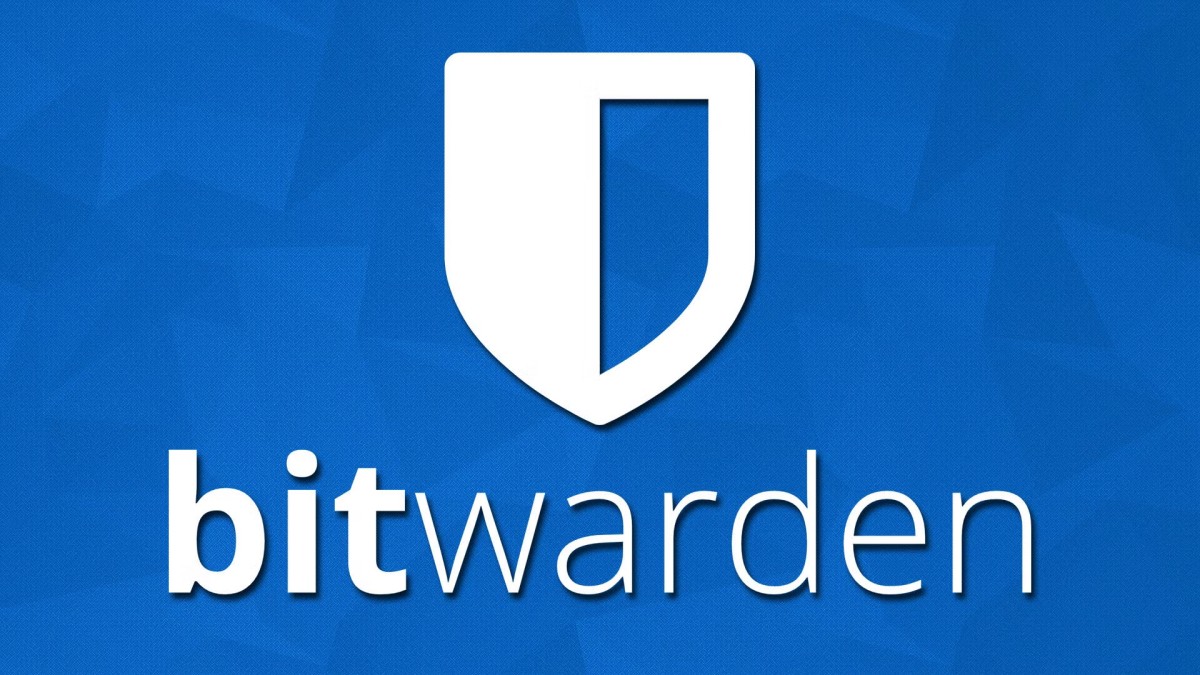
Tôi không thể hoạt động mà không có một trình quản lý mật khẩu. Mặc dù Google đang buộc chúng ta dùng khóa truy cập (passkeys) (đừng để tôi bắt đầu nói về việc hệ thống khóa truy cập của Google tệ hại như thế nào), tôi vẫn muốn làm việc với tên người dùng/mật khẩu mạnh/2FA, và Bitwarden đáp ứng mọi tiêu chí đó. Bitwarden có ứng dụng desktop, ứng dụng web, tiện ích mở rộng trình duyệt và tùy chọn di động, tất cả đều có giao diện và cảm giác sử dụng tương tự nhau, vì vậy bạn sẽ không gặp vấn đề gì khi chuyển đổi giữa các thiết bị.
Công cụ tạo mật khẩu/cụm mật khẩu của Bitwarden cũng là công cụ tốt nhất tôi từng sử dụng. Bitwarden là mã nguồn mở, điều mà tôi thực sự đánh giá cao. Nếu bạn chưa sử dụng trình quản lý mật khẩu, thì đã quá lâu rồi, bạn nên sử dụng một cái — và bạn nên dùng cái tốt nhất: Bitwarden.
4. Pages
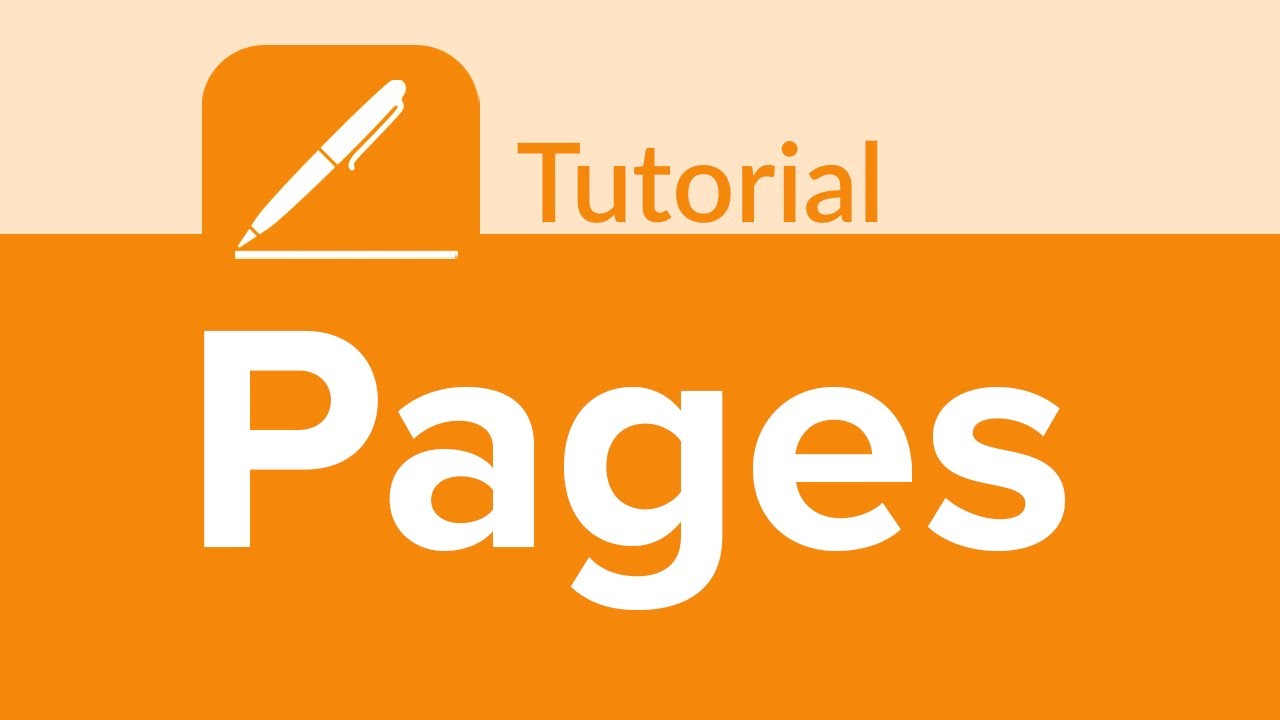
Chắc hẳn bạn nghĩ tôi sẽ chọn LibreOffice làm công cụ tài liệu yêu thích của mình. Trong hoàn cảnh bình thường, điều đó có lẽ sẽ đúng, nhưng tôi lại không phải người “bình thường”. Điển hình: Tôi viết tiểu thuyết (rất nhiều). Nhà xuất bản của tôi làm việc với MS Office, vì vậy tôi phải sử dụng một trình xử lý văn bản giúp việc cộng tác với biên tập viên không chỉ dễ dàng mà còn đáng tin cậy.
Trong nhiều năm, tôi đã nhận thấy sự không nhất quán trong cách LibreOffice và MS Office hoạt động cùng nhau. Apple Pages đã hoạt động hoàn hảo cho mục đích này. Một lý do khác khiến tôi chọn Pages trên MacOS là giao diện người dùng của LibreOffice trên MacOS trông đã lỗi thời (đặc biệt với sự ra đời của Liquid Glass).
5. Warp Terminal
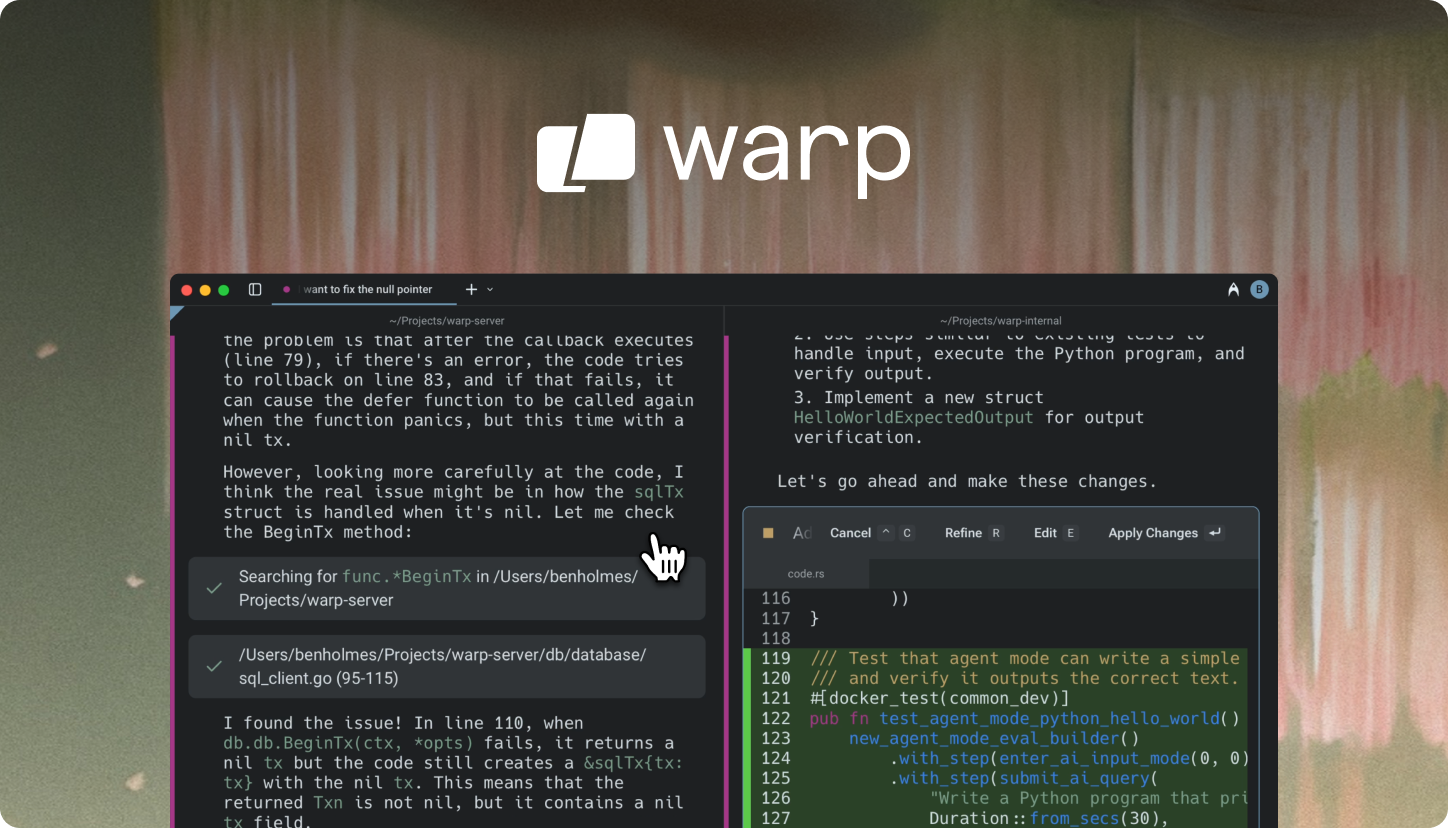
Đúng vậy. Tôi thực sự sử dụng terminal rất nhiều trên MacOS. Đôi khi, nó đơn giản chỉ là sử dụng SSH để truy cập từ xa một máy khác trên mạng LAN của tôi, trong khi những lúc khác, đó thực sự là để sử dụng giao diện dòng lệnh trên MacOS (rất giống với Linux). Khi tôi sử dụng một ứng dụng terminal, tôi mặc định dùng Warp bởi vì nó là một ứng dụng terminal được “tăng lực”.
Warp Terminal có AI tích hợp thậm chí có thể giúp bạn học cách sử dụng dòng lệnh (bạn có thể gõ một câu mô tả những gì bạn muốn làm và Warp sẽ chuyển đổi điều đó thành lệnh cần thiết). Warp cũng có vô số tùy chọn cấu hình mà hầu hết các terminal khác không có. Warp miễn phí để cài đặt và sử dụng (nhưng có các gói trả phí dành cho người dùng doanh nghiệp).
6. Arc Studio

Tôi cũng là một nhà viết kịch và biên kịch, và công cụ duy nhất tôi tin tưởng cho công việc đó là Arc Studio. Không, nó không phải là tiêu chuẩn mặc định trong ngành (danh hiệu đó thuộc về Final Draft), nhưng Arc Studio cung cấp cho tôi tất cả các tính năng cần thiết trong một giao diện đồ họa (GUI) cực kỳ dễ sử dụng, với mức giá hợp lý (69 đô la hoặc 99 đô la mỗi năm). Một điều tôi yêu thích ở Arc Studio là nó học hỏi theo cách bạn viết.
Ý tôi là, nó thực hiện các tác vụ như lưu tên nhân vật, vì vậy khi bạn chọn định dạng “Character” (Nhân vật), nó sẽ cung cấp cho bạn một trình chọn thả xuống nơi bạn có thể chọn nhân vật. Trong nhiều trường hợp, Arc Studio biết rõ các nhân vật bạn đang sử dụng và khá giỏi trong việc chọn đúng tên cho bạn. Arc Studio giúp cho công việc định dạng, vốn có thể rất tốn công, trở nên dễ dàng.
7. DaVinci Resolve
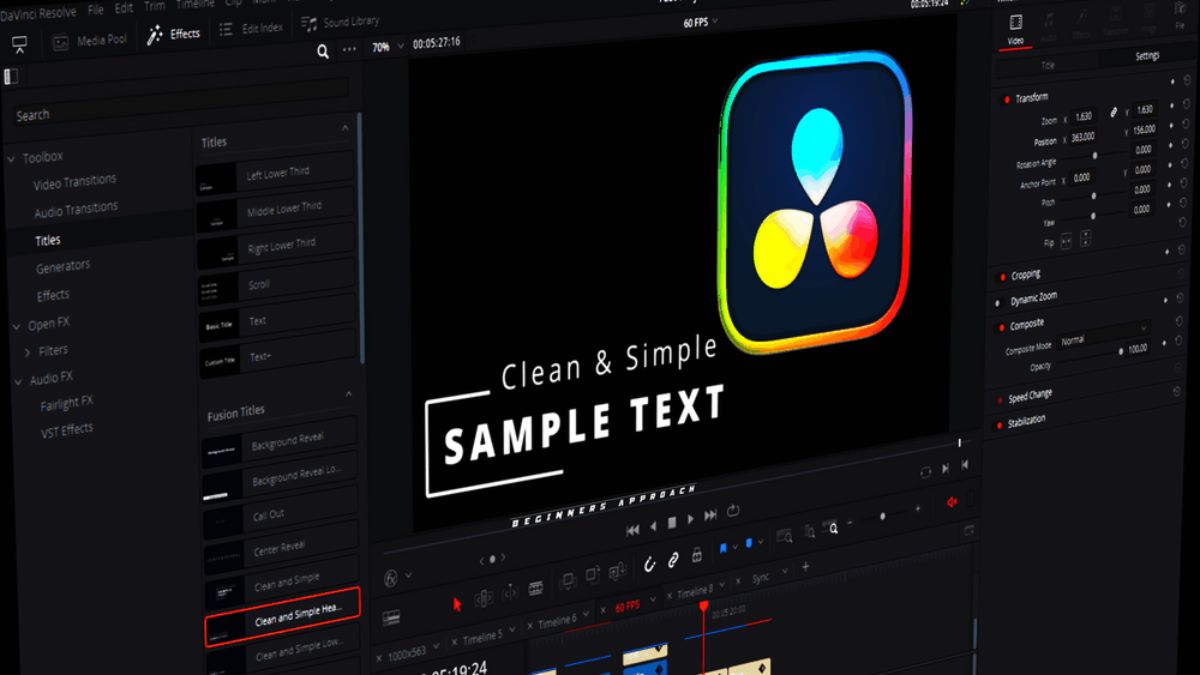
DaVinci Resolve là trình chỉnh sửa video tôi lựa chọn, và tôi không thể tưởng tượng ra việc tìm được một công cụ nào tốt hơn cho công việc này. Đã có lúc tôi sử dụng Final Cut Pro, nhưng sau vài năm với ứng dụng đó, tôi nhận ra mình đã vượt qua giới hạn của nó và cần một công cụ mạnh mẽ hơn. Và đó là DaVinci Resolve. Một trong những điều tốt nhất về Resolve là các công cụ chỉnh màu mạnh mẽ của nó.
Với DaVinci Resolve, tôi có thể tạo ra màu sắc thực tế hơn nhiều (hoặc thậm chí là màu sắc mang phong cách riêng) mà không cần phải dùng đến các plugin hoặc LUTs của bên thứ ba. DaVinci Resolve cũng có một bộ sưu tập lớn các khoa học màu sắc (color science) theo hãng/mẫu máy ảnh được tích hợp sẵn. Nếu máy ảnh của bạn được liệt kê, hãy chọn nó trong cài đặt dự án, và bạn đã đi trước 10 bước trong việc xử lý màu sắc rồi.
8. Slack
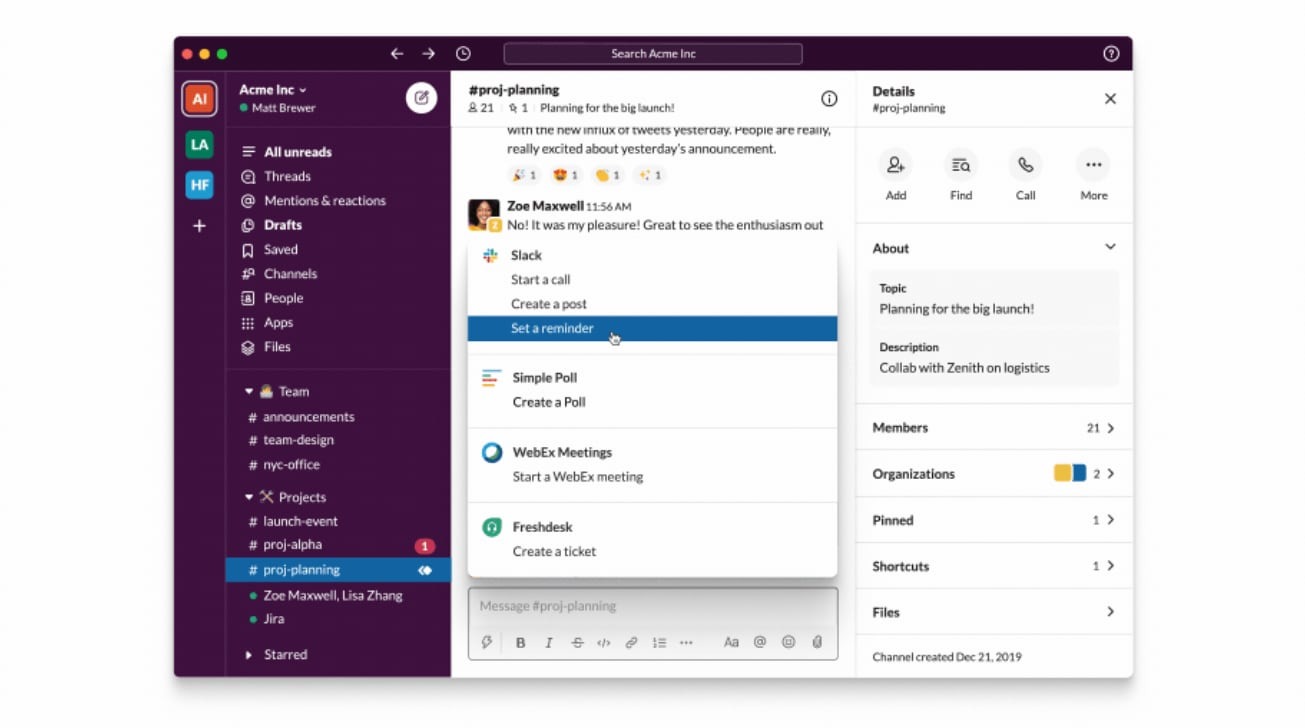
Mặc dù tôi ghét việc phải sử dụng một công cụ tập trung vào kinh doanh trong cuộc sống chủ yếu là sáng tạo của mình, Slack vẫn là một công cụ bắt buộc. Tôi có một số khách hàng sử dụng Slack như một công cụ giao tiếp chính, nên tôi thực sự không có lựa chọn nào khác. Điều tốt là Slack giúp việc giao tiếp và cộng tác trở nên dễ dàng. Tôi có thể trò chuyện với khách hàng, gửi tệp, gửi tin nhắn trực tiếp, tìm kiếm và làm được nhiều việc khác với ứng dụng này.
Không có Slack, công việc tự do (freelance) của tôi sẽ không hiệu quả như hiện tại.
9. Spotify
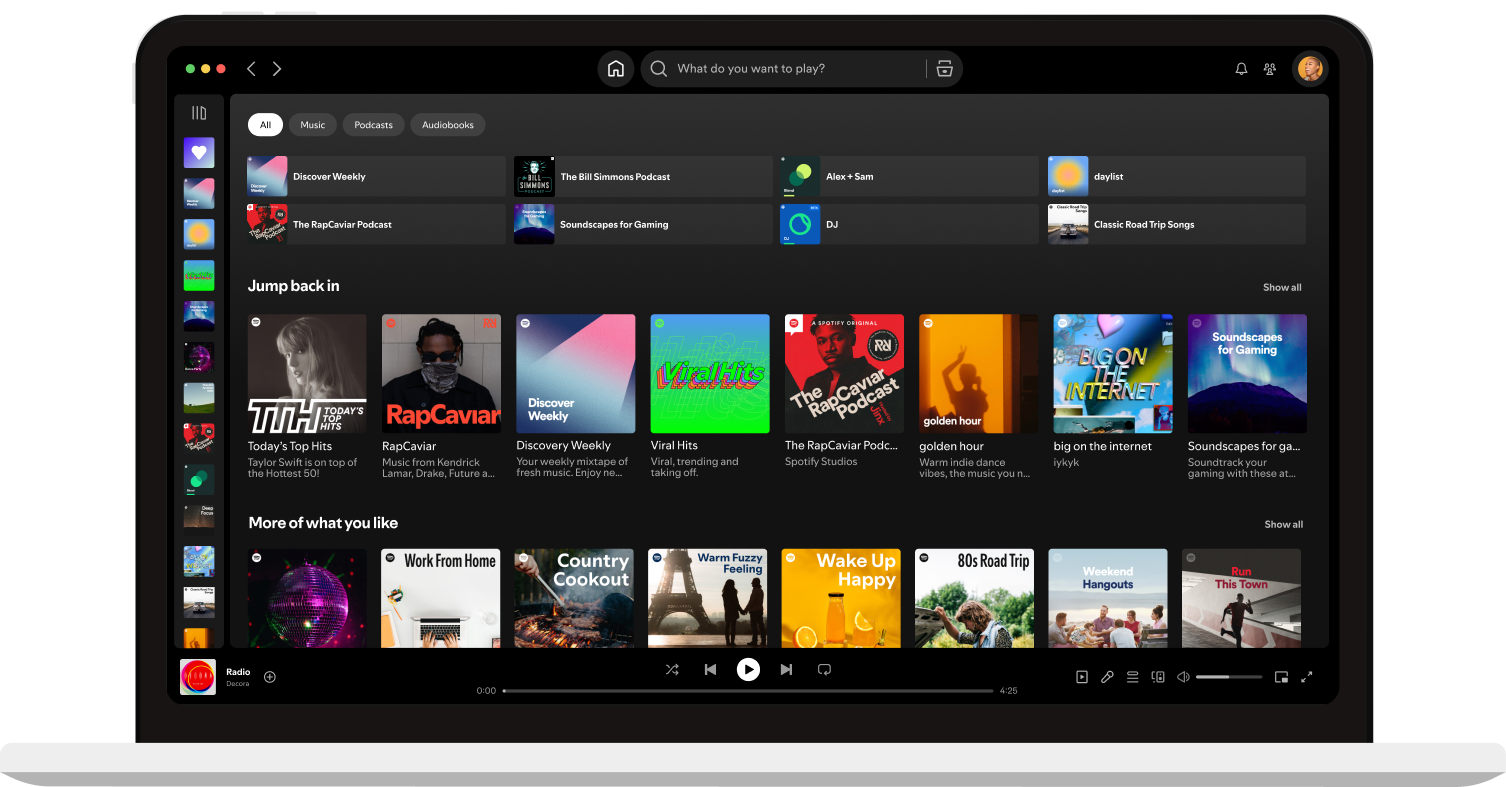
Ngay lúc này, tôi đang nghe nhạc Mozart trên Spotify khi gõ bài viết này. Tôi gần như luôn bật nhạc, dù là tập trung nghe hay chỉ để nó ở chế độ nền. Bất kể nhu cầu là gì, Spotify là thứ tôi sử dụng khi làm việc trên MacOS (hoặc Linux). Tôi sẽ nói điều này: Tôi chủ yếu sử dụng Spotify như một phương tiện để tìm kiếm âm nhạc mới. Khi tôi tìm thấy thứ gì đó mình thích, tôi sẽ mua phiên bản đĩa than (vinyl) của album đó.
Tôi làm điều này không chỉ vì tôi yêu thích việc nghe đĩa than mà còn để đảm bảo các nghệ sĩ thực sự nhận được thù lao xứng đáng của họ. Spotify giúp việc này rất dễ dàng, đặc biệt là với tính năng Discover (Khám phá), nơi bạn có thể tìm thấy các nghệ sĩ tương tự với những gì bạn đã nghe.
10. Kết luận
Chín ứng dụng Mac được đề cập trong bài viết này thực sự là những công cụ không thể thiếu, giúp biến chiếc Mac của bạn thành một cỗ máy làm việc và sáng tạo hiệu quả hơn bao giờ hết. Từ quản lý tác vụ, tối ưu hóa hiệu suất, đến chỉnh sửa đa phương tiện và bảo mật dữ liệu, những ứng dụng này không chỉ tiết kiệm thời gian mà còn nâng cao trải nghiệm sử dụng macOS lên một tầm cao mới. Hãy cài đặt và khám phá ngay hôm nay để tối ưu hóa quy trình làm việc và giải trí của bạn trên Mac!
Xem thêm: Hướng dẫn cách bật trải nghiệm toàn màn hình Xbox mới trên Windows 11
Nếu bạn đang tìm kiếm phần mềm, phụ kiện hoặc thiết bị công nghệ để nâng cấp trải nghiệm sử dụng Mac, hãy ghé thăm COHOTECH – cửa hàng cung cấp các sản phẩm và dịch vụ công nghệ chất lượng cao, luôn sẵn sàng đồng hành cùng bạn trong mọi hành trình công nghệ!
Hãy chia sẻ ứng dụng Mac yêu thích của bạn hoặc bất kỳ mẹo sử dụng nào trong phần bình luận bên dưới. Đừng quên chia sẻ bài viết này với bạn bè và cộng đồng macOS để cùng nhau khám phá những công cụ tuyệt vời này nhé!